19 beste skjermopptaker for Mac
Miscellanea / / May 28, 2022
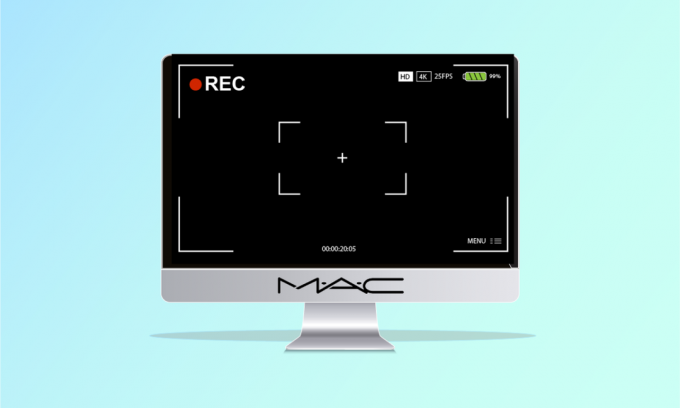
En av de mest effektive metodene for å vise informasjon på Mac-en din er å bruke den beste gratis skjermopptakeren for Mac. Du trenger et skjermopptaksprogram, enten du driver med videoinstruksjon eller samarbeider med andre. Du kan bruke gratis skjermopptaksapper for Mac for å fange og dele skjermen din, lage produktrelaterte filmer og mer. Her er den beste skjermopptakeren for Mac-listen og deres mest populære funksjoner og nettstedsadresser. Listen inkluderer både åpen kildekode og kommersiell beste skjermopptaksprogramvare for Mac.

Innhold
- 19 beste skjermopptaker for Mac
- 1. Snagit
- 2. Vevstol
- 3. Screencast-O-Matic
- 4. ActivePresenter
- 5. Fange
- 6. Såpeboks
- 7. TinyTake
- 8. Movavi skjermopptaker
- 9. iTop skjermopptaker
- 10. ScreenFlow
- 11. Skribent
- 12. Camtasia
- 13. Icecream skjermopptaker
- 14. Klikk opp
- 15. AceThinker
- 16. ApowerREC
- 17. Screencastify
- 18. Droplr
- 19. Rask tid
19 beste skjermopptaker for Mac
Her er listen over beste gratis skjermopptaker for Mac.
1. Snagit

TechSmith Snagit er et skjermbilde- og videoopptaksverktøy som lar deg gjøre korte skjermopptak.
- Det lar deg ta opp video mens du går raskt gjennom oppgaver.
- Du kan ta oppskjermbevegelser og lyd i MPEG 4-format.
- Lyder fra en mikrofon eller enheten kan tas opp.
- Du kan konvertere en video til en animert GIF og last det opp på nettstedet ditt.
- Med bare noen få klikk kan du fange iOS-skjerm.
- Under videoen kan du bytte mellom kamera og skjermopptak.
- Du kan bruke Snagit til kutte et hvilket som helst videoklipp.
2. Vevstol

Vevstol er den beste skjermopptakeren for Mac og har de viktige aspektene som er oppført nedenfor:
- Over 14 millioner individer bruk Loom i 200 000 bedrifter for å jobbe smartere ved å bruke asynkron video.
- På grunn av deres bekvemmelighet og hastighet, du kan ta opp, distribuere og engasjere seg i videoer for å drive arbeidet videre, enten ved skrivebordet eller på farten.
- Takk til bakgrunnsstøyreduksjonsfunksjon, kan du ta opp med selvtillit uansett hvor du er.
- Du kan ta opp skjermen på sekunder ved å bruke innebygd Mac-programvare eller en Chrome-plugin.
- Du kan lage en skriftlig utskrift og eliminere unødvendige ord med et enkelt klikk.
- Med Loom Business Plan får du ubegrenset videoproduksjon og lagring.
- For å lage et videoinnholdsbibliotek må du laste opp videoer til Loom.
- Emoji-svar og kommentarer gjøre det morsommere å gi tilbakemeldinger.
Les også:13 beste lydopptaksprogramvare for Mac
3. Screencast-O-Matic
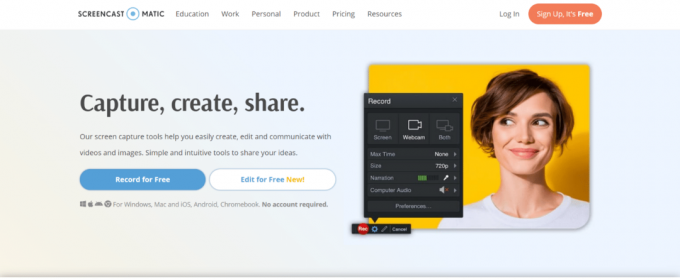
Screencast-O-Matic er en enkel skjermopptaker som lar deg fange hvilken som helst del av skjermen.
- Filmer kan animeres ved hjelp av overganger og overleggseffekter.
- Du kan fange video med kameraet og fortellerstemme med mikrofonen.
- Begge markøren og webkameraet kan være slått på og av.
- Den støtter import av filmer, bilder og musikk fra andre enheter.
- For å understreke en bestemt del av filmen kan du zoome inn eller ut.
- Forteller, musikk og systemlyd kan alle legges til og redigeres.
- Stiler kan brukes på tekst, former og bilder.
4. ActivePresenter

ActivePresenter er et skjermopptaksprogram som kan ta opp fortellerstemme, kamera og lyd som består av følgende attributter:
- Du kan ganske enkelt lage en video i full bevegelse ut av skjermen.
- Denne applikasjonen støtter HTML5.
- Den er tilgjengelig for Windows-, Linux- og Mac-datamaskiner og kan brukes til utvikle programvaredemonstrasjoner.
- AVI, MP4, MKV, WMV og WebM er alle videoformater som kan eksporteres.
- Den lar deg fange lyder fra både mikrofonen og høyttaleren.
- Live-action-opptak kan brukes i videoen din.
- Det lar deg eksportere materialer til ulike formater.
Les også:Hvordan ta opp Zoom-møte uten tillatelse i Windows 10
5. Fange

Fange er en Adobe Creative Cloud-basert interaktiv videoprodusent for leksjoner og e-læring.
- Det har evnen til optimalisere innhold for hver skjermstørrelse.
- Den lar deg ta opp og eksportere din skjerminnhold som en stillvideo.
- Du kan enkelt lage storyboards på din mobile enhet.
- Dette verktøyet kan konvertere en PowerPoint-presentasjon til en multimedia- og interaktiv modul.
- Adobe Illustrator, Adobe Photoshop og Adobe Audition-filer kan importeres og synkroniseres.
- Du kan lagre videoer som MP4 med dette verktøyet.
- Du kan inkludere knapper i pedagogisk video.
- Den lar deg publisere din ferdig film for desktop eller nettforbruk og lag en app.
6. Såpeboks

Du kan bruke Såpeboks verktøy for å ta opp, redigere og dele videoer. Du må prøve den for dens betydelige egenskaper som er oppført nedenfor:
- GIF-er og tekstoverlegg kan være loopet.
- Mens du spiller inn, kan du produsere en screencast.
- trykk opptaksknapp og rediger for å dele en kamera, skjerm eller delt skjermvisning.
- Du kan legge ut videoen din på sosiale medier med bare noen få klikk.
- Webkamera videoopptak er støttet.
Les også:Hvordan fikse Discord Screen Share Lag
7. TinyTake

TinyTake er et videoopptaksprogram som fungerer på både Windows- og Mac-datamaskiner og har følgende funksjoner:
- Det er et av de beste Mac-skjermopptaksverktøyene, som lar deg ta opp og del videoer av dataskjermen.
- Cloud videolagring er mulig.
- For mer enn 120 minutter, kan du ta opp skjermopptak.
- Du kan tilordne egendefinerte hurtigtaster.
- Enhver video kan være zoomet inn eller ut.
- Dette verktøyet fungerer godt med proxy-servere.
- Du kan dele en lenke til en lagret video med TinyTake Mac-skjermopptaker med lyd.
8. Movavi skjermopptaker

Movavi skjermopptaker er et lite skjermopptaksprogram som kan brukes til å ta opp videostrømmer, ta opp videosamtaler, og mer.
- Uten vanskeligheter kan du redigere og slå sammen videosegmenter.
- Den kan fange full HD-video med 60 bilder per sekund.
- For å spille inn en stemme, kan du bruk en plugin, mikrofon eller lyd for å ta opp skjermen.
- Du kan lagre arbeidet ditt til Google Disk, Movavi Cloud eller YouTube.
- Alternativer som f.eks bildefrekvens og volum bør inkluderes.
- Du kan bruke denne applikasjonen til å ta opp video selv om du ikke er til stede.
- Enhver kilde kan fanges, inkludert mikrofoner, systemlyder og kameraer.
- For å ta opp lyd må du krever ingen spesifikke innstillinger.
Les også:Slik fikser du NVIDIA ShadowPlay som ikke tar opp
9. iTop skjermopptaker

De iTop skjermopptaker fra Iobit lar deg enkelt ta opp dataskjermen og har følgende attributter:
- Dette programmet kan brukes til lagre klipp i 4K-kvalitet.
- Det lar deg raskt og enkelt redigere videoen.
- Ingen vannmerke kreves ved opptak av høyoppløselig video.
- Filmer, nettkurs og opplæringsprogrammer kan alle tas opp.
- Det har du muligheten til velg opptaksområde.
- Dette verktøyet lar deg angi start- og sluttid for opptaket ditt.
- MP4, GIF og AVI er blant de mer enn 12 tilgjengelige utdataformatene.
- Mens du fanger skjermen, kan du ta opp lyd.
10. ScreenFlow

Telestream ScreenFlow er programvare for videoredigering, skjermopptak og deling med viktige funksjoner som er oppført nedenfor:
- Ved å bruke innebygd videoanimasjon kan du animere titler, logoer og bilder med denne applikasjonen.
- Det lar deg lage profesjonelt utseende filmer fra materialet som er tatt i ditt eget hjem.
- Det lar deg ta opp skjermen på iPhone eller iPad.
- Overganger, videoanimasjoner, frihåndsanmerkninger, tekstanimasjoner, og flere effekter er tilgjengelige.
- Det hjelper deg med å arrangere prosjektet ditt nestede klipp, markedsplasser og redigering av flere spor.
- Fra hvilken som helst videoutgang kan du lage animerte APNG-er og GIF-er.
- Det er rundt 500 000 forskjellige typer av tilgjengelig materiale.
- Programvaretimer kan lages ved hjelp av stiler og temaer.
- Du kan dele filmen din på YouTube, Wistia, Vimeo, Imgur og andre videodelingssider.
Les også:Hvordan konvertere Photoshop til RGB
11. Skribent

Skribent er et program som lar deg lage trinnvise instruksjoner raskt. Det regnes som beste gratis skjermopptaker for Mac av følgende grunner:
- Den registrerer datamaskinens operasjoner og konverterer museklikk og tastetrykk til skriftlige instruksjoner og kommenterte bilder.
- Etter å ha redigert innholdet og bildene, kan Scribe være delt via lenke eller innebygd i et hjelpesenter eller en kunnskapsbase.
- De Scribe nettleser-plugin er tilgjengelig for gratis og kan brukes på ubestemt tid.
- Det genererer trinnvise instruksjoner umiddelbart.
- Den inneholder en ubegrenset antall guider og sider.
- Det tilbyr også veiledninger som kan bygges inn i en hvilken som helst annen nettapp.
- Den har trinn og instruksjoner som kan tilpasses.
12. Camtasia

Camtasia er et Mac-program som lar deg fange og redigere filmer med et profesjonelt utseende.
- Dette programmet kan lage videoopplæringer, videokurs, YouTube-videoer, demovideoer, og mye mer.
- Webkamera, skjerm og presentasjon kan alle tas opp.
- Den har en lyd- og musikkbibliotek.
- Du kan zoome, panorere og animere videoen din med Camtasia.
- Du kan lage quiz med Camtasia.
- Du kan gi videoen en spesialeffekt.
- Du kan lage titler og notater som skiller seg ut.
- Du kan forbedre filmflyten ved å bruke overganger mellom scener og lysbilder.
Les også:16 beste annonseblokkeringsutvidelse for Chrome
13. Icecream skjermopptaker
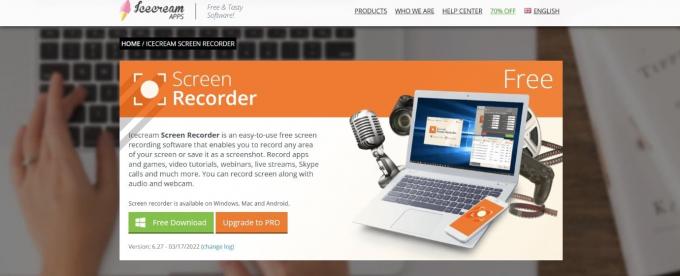
Icecream skjermopptaker er et skjermopptaksprogram som lar deg fange hvilken som helst del av dataskjermen.
- Denne applikasjonen kan ta opp videotimer, apper og spill, live-streaming, Skype-chatter, webinarer og mer.
- Tekst, figurer og piler kan legges til skjermopptaket ditt.
- Du kan lagre en GIF ved å ta et skjermbilde av skjermen.
- De utskriftskvalitet kan tilpasses.
- Du kan ta opp enten a stykke eller hele skjermen.
- Du kan ta opp skjermen mensved å bruke et webkameraoverlegg ved å bruke denne programvaren.
- Du kan ta opp 3D-spill i full skjerm med Icecream-applikasjoner.
- Det lar deg legge til en logo til skjermopptaket som et vannmerke.
14. Klikk opp

Klikk opp er en av de beste gratis skjermopptakerne for Mac, som består av følgende funksjoner:
- Denne appen lar deg dele skjermopptaket ditt med andre for å lykkes levere meldingen din uten å sende en e-postkjede eller delta på et møte ansikt til ansikt.
- Du kan bruke den til å ta et øyeblikksbilde av din hele skjermen, et programvindu eller en nettleserfane.
- Plattformene Windows, Mac, Android og iOS er alle støttet.
- Du kan ta en video, legg til en bildetekst og del den med teamet ditt.
Les også:Hvordan kutte video i Windows 10 ved hjelp av VLC
15. AceThinker
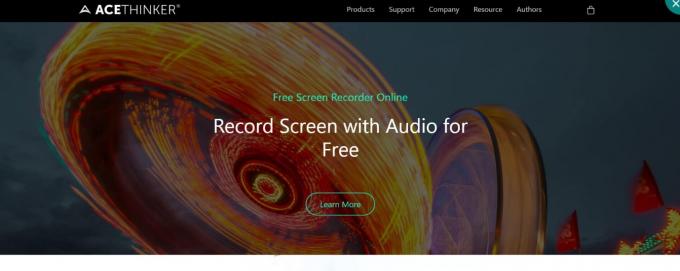
AceThinker lar deg fange og lagre dataskjermaktivitet og har følgende viktige egenskaper:
- Den har flere skjermopptaksinnstillinger som lar deg skjermkaste målrettede områder rundt musepekeren eller hele skjermen.
- Kommenterer en video er mulig.
- Det kan brukes til planlegge en oppgave.
- Det er bare i stand til å ta opp lyd.
16. ApowerREC
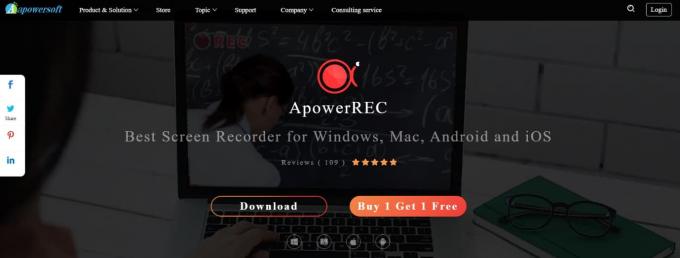
De ApowerREC applikasjonen kan brukes til å ta opp live-streaming videoer, skrivebordsaktiviteter og mer.
- Du kan konvertere video til AVI, MP4, WMV og flere formater.
- De mikrofon eller lydkort kan brukes til regulere volumet og lydkilden.
- Den lar deg registrere aktiviteten din i fullskjermmodus eller inne på et spesifisert sted.
- Det gir rom for sanntids videoredigering mens du filmer.
- Webkamera videoer kan tas opp.
- Dette programmet lar deg automatisk etablere en planlagt handling for å ta et PC-skjermbilde eller kamera.
Les også:15 beste gratis e-postleverandører for småbedrifter
17. Screencastify
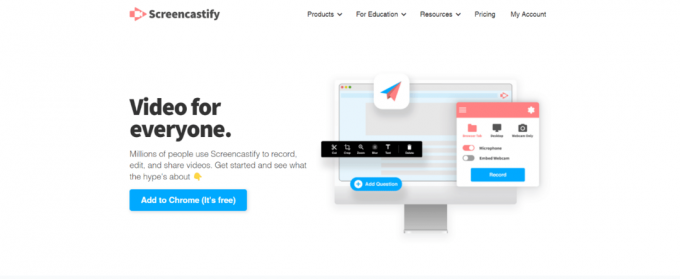
Screencastify er et videoskjermopptaksverktøy som kjører på Chrome og har følgende funksjoner:
- Screencasts for presentasjoner, videotimer og annen bruk kan opprettes med denne applikasjonen.
- Det er et av de beste skjermopptaksprogrammene på markedet, som lar deg bare trykke på opptaksknappen for å fange innholdet i kamera, fane eller skrivebord.
- Du kan laste ned videoen som en animert GIF, en MP4-fil eller en MP3-fil.
- Du kan ta opp videoer uten å bruke Internett.
- For å bringe oppmerksomhet til seg selv, bruker den en mus spotlight klikk fremheving.
- Du kan last den opp til YouTube umiddelbart.
- Du kan ta opp lyd ved hjelp av mikrofon.
- Screencastify lagrer automatisk videoer til Google Disk.
18. Droplr

Droplr er et program som kjører på både Windows og Mac og har følgende viktige aspekter:
- Det lar deg sende skjermdumper, filer og skjermbilder til andre.
- Det fungerer i bakgrunn og kan lett være integrert i arbeidsflyten din.
- Droplr er tiltalende, brukervennlig og ikke-påtrengende.
- Skyen kan brukes til lagre skjermbilder.
- Skjermbilder kan være tatt kommentert.
- Det er en av de beste skjermopptakerne for Mac siden den lar deg inkludere meldinger i bildet som er tatt.
- På et skjermbilde kan du obskure avgjørende detaljer.
Les også:28 beste programvare for filkopiering for Windows
19. Rask tid
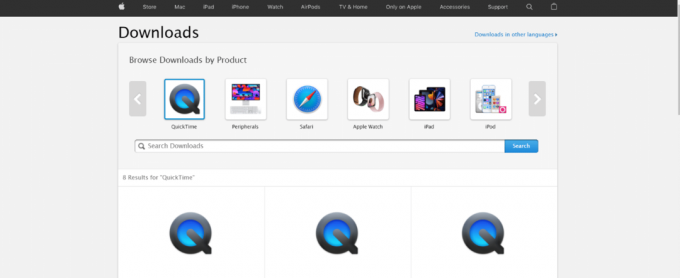
Apple inkluderer en skjermopptaker innebygd i macOS ved hjelp av Rask tid hvis saken din ikke krever komplisert redigering, merknader eller filtre.
- QuickTime er ikke bare en solid videospiller, men det er en av de beste gratis appene for skjermopptak for Mac.
- QuickTime har redigeringsalternativer som rotasjon, klyving og kutting.
- Det er også en av de største Mac videokonverterere.
- QuickTime er perfekt hvis du trenger å fange skjermen raskt og krever ingen kommentarer, filtre eller effekter.
- Du trenger en videokonverter hvis du ønsker å eksportere videoen i et annet format enn MOV.
- Hvis du trenger flere funksjoner, som f.eks ekstra lydopptak, bruk QuickTime i forbindelse med et gratis Mac-videoredigeringsprogram.
- Hvis du vil slå sammen videoskjermbildet med det du refererer til, kan du legg til klipp til konklusjonen av en sekvens.
Anbefalt:
- Fix WiFi slår seg av automatisk på Android
- Rett opp Facebook Marketplace som ikke fungerer
- 15 beste IRC-klienter for Mac og Linux
- 16 beste gratis skjermopptaker for PC
Vi håper at denne artikkelen var nyttig og du har lært om beste skjermopptaker for Mac. Gi oss beskjed om favorittappen din fra denne listen over beste gratis programvare for skjermopptak for Mac. Hvis du har spørsmål/forslag angående denne artikkelen, vennligst slipp dem i kommentarfeltet. Fortell oss også hva du vil lære videre.



